Серсүзләрне Chrome һәм Google Серсүз Менеджерына ничек кертергә
27 апрель, 2022 • Файлга җибәрелгән: Серсүз чишелешләре • Исбатланган чишелешләр
Күбебез көн саен берничә Google хезмәтен кулланабыз, мәсәлән Gmail, Google Search, Google Карталар. Alsoәм без шулай ук Google хисап язмалары ярдәмендә керәбез. Димәк, процессны җиңеләйтү өчен Google'ның серсүзләре белән идарә итүе рөхсәт ителә.
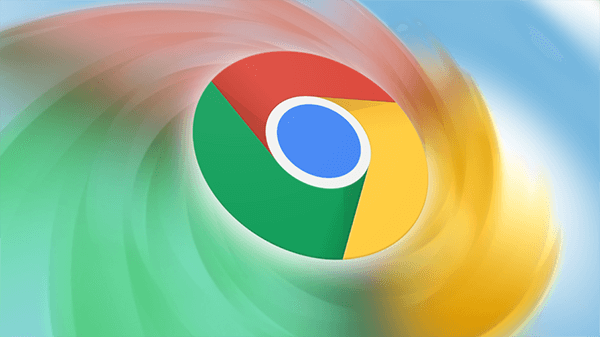
Easilyиңеллеккә керү өчен, сез Google Chrome-ны төп серсүз менеджеры итеп кулланасыз, бу сезгә төрле серсүзләрегезне куркынычсыз сакларга мөмкинлек бирә. Ләкин, бүтән браузерлар кебек, Chrome серсүзләрне электрон таблицада экспортларга рөхсәт итми.
CSV кулланып импортлау - башка төрле уен уены, чөнки Chrome'ның CSV үзенчәлеге бик башлангыч этапта. Димәк, сез аны кул белән эшләтергә тиеш буласыз.
Бу мәкаләдә CSV файл белән Google Chrome'ка серсүзләрне ничек кертә алуыгыз каралачак.
Метод 1: Флагны кертү өчен серсүзне кушу
Шулай итеп, резерв CSV ярдәмендә сакланган серсүзләрегезне Google Chrome'ка кертү өчен иң җиңел ысул - эксперименталь функцияләрне эшләтеп җибәрергә мөмкинлек биргән браузерның Автофилл көйләүләрен үзгәртү.
-
1 адым: Беренчедән, сезгә Chrome браузерыгызны ачарга һәм адрес тактасында chrome: // flags / # password-import-export язарга кирәк. "Enter" төймәсенә басыгыз, һәм Chrome флаглары бите барлыкка киләчәк. Функцияне эшләтеп җибәрү өчен түбәндәге адымнарны үтәгез:
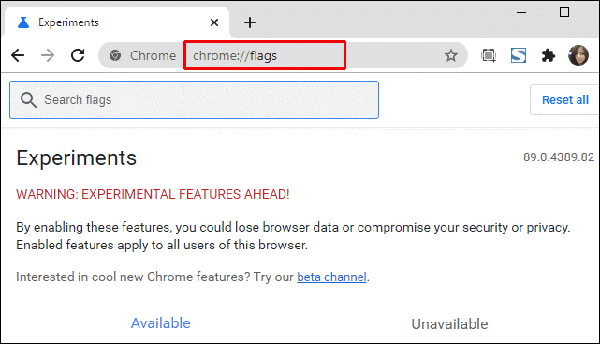
2 нче адым: Хәзер, ачылучы менюдан сез "Эшләтү" опциясен сайларсыз. Аннары Chrome браузерны яңадан эшләтеп җибәрүне сорар. Браузерны яңадан башлау өчен "Хәзер яңадан эшләтеп җибәрү" опциясен сайлагыз.
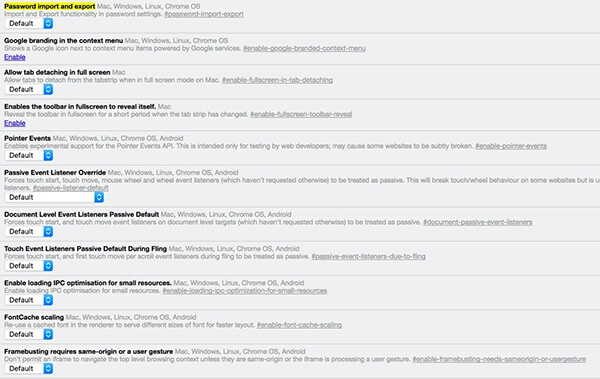
3 адым: Алга таба, Chrome серсүз менеджерына языгыз
chrome: // көйләүләр / серсүзләр яки аның "көйләүләр" менюсына керегез һәм Алга киткән көйләүләрдән "Серсүзләр белән идарә итү" опциясен сайлагыз.
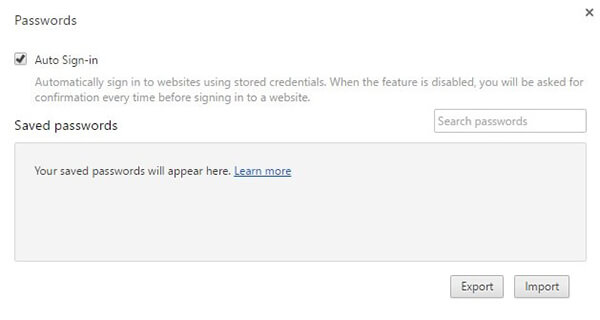
4 адым: Монда сезнең серсүзләр исемлеген экспортлау өчен "Экспорт" опциясенә басыгыз. Аннары сездән поп-поп аша кулланучы счеты серсүзен язу соралачак. Серсүзне керткәч, "Сакла" тәрәзәсе ачылачак.
5 адым: Сезнең серсүзләр исемлеге браузерда гади "Текст Csv" файлында сакланачак, аннан сез "Csv" импортын хуплаган серсүз менеджерына барлык серсүзләрне кертә аласыз.
6 адым: Әгәр серсүзләрне импортлыйсыгыз килсә, "Импорт" параметрын сайлагыз. Бу серсүзләрегезне экспортлаудан аерылып тора, чөнки монда Chrome хисап серсүзен бирүне сорамас. Сезгә "Csv" файлын серсүз белән ачарга кирәк, һәм Chrome алда эшне башкарачак.
2 нче ысул: Command Prompt (Cmd) яки Терминал аша CSV серсүзен импортлау
Chrome'да импорт вариантын эшләтеп җибәрүче команданы куллану сезгә серсүзләр исемлеген кертергә мөмкинлек бирә.
Хәзер метод Windows һәм Mac операцион системаларында төрлечә эшли. Әйдәгез аларның икесен дә карап чыгыйк.
Команда соравы белән Windows'та серсүзләр кертү
1 адым: "Старт" менюсына керегез һәм Command Prompt (яки "cmd" языгыз) эзләгез һәм аңа басыгыз.
2 нче адым: Хәзер, Command Prompt тәрәзәсенә бирелгән боерыкны кертегез һәм дәвам итү өчен Enter төймәсенә басыгыз. Алга таба, Chrome'ның башкарыла торган файлы сезнең санакта ачылачак.
cd "C: \ Программа файллары (x86) \ Google \ Chrome \ кушымта"
3 адым: Алга таба, аста бирелгән бүтән боерыкны языгыз һәм Enter төймәсенә басыгыз. Яшерен серсүзне кертү үзенчәлеге Chrome'да эшләтеләчәк. Хәзер Chrome автоматик рәвештә эшләтеп җибәреләчәк.
chrome.exe -enable-features = Серсүз Импорт
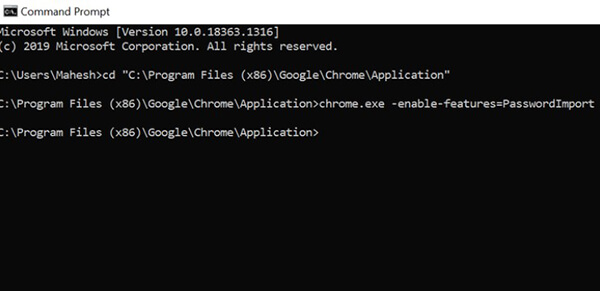
4 адым: Аннары, уң яктагы почмактагы өч ноктага басып, "Көйләү" гә барырга туры киләчәк. Аннары, "Серсүзләр" опциясенә басыгыз.
5 адым: "Сакланган серсүзләр" опциясе астында, "Импорт" опциясен алу өчен, өч вертикаль ноктага басыгыз. Серсүзләрегезне Chrome-ка кертү өчен, бу вариантка басыгыз.
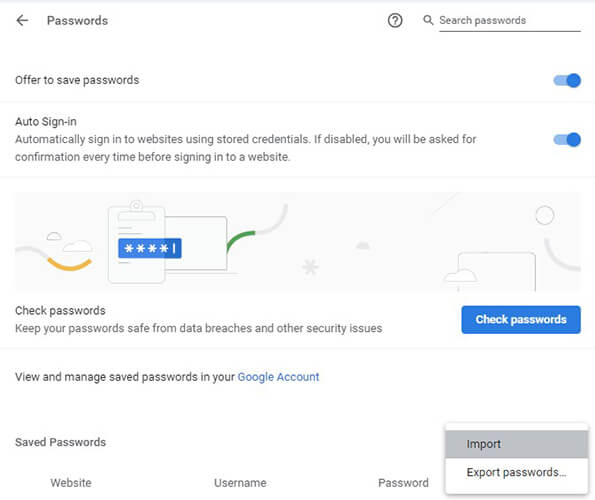
Макосларда парольләрне Chrome'ка кертү
1 нче адым: Докдан "Launchpad" ны сайлагыз һәм "Терминал" ны языгыз һәм аңа басыгыз (Альтернатив рәвештә. "Табучы> Бару> Коммуналь хезмәтләр> Терминал).
2 нче адым: Терминалда түбәндә күрсәтелгән боерыкны языгыз һәм "Enter" төймәсенә басыгыз. Алга таба, Chrome автоматик рәвештә ачылачак.
/ Кушымталар / Google \ Chrome.app/Contents/MacOS/Google \ Chrome -enable-features = PasswordImport
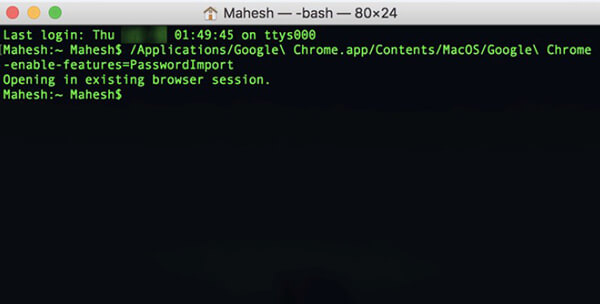
3 адым: Алга таба, Chrome-ның уң уң почмагыннан өч вертикаль ноктаны сайлагыз. "Көйләүләр", аннары "Серсүзләр" опциясенә басыгыз.
4 адым: "Сакланган серсүзләр" опциясенең уң ягында, өч вертикаль нокта иконасын сайлагыз, аннары CSV файлын сайлап импорт.
3 нче ысул: Импорт вариантын яшерү өчен DevTools кулланыгыз
Гадәттә, веб-уйлап табучылар Command Prompt яки Терминал урынына бу ысул белән баруны өстен күрәләр. Аның ничек эшләвен белик:
1 адым: Google Chrome браузерына керегез һәм уң уң почмактагы өч вертикаль ноктадан "көйләүләр" параметрын сайлагыз.
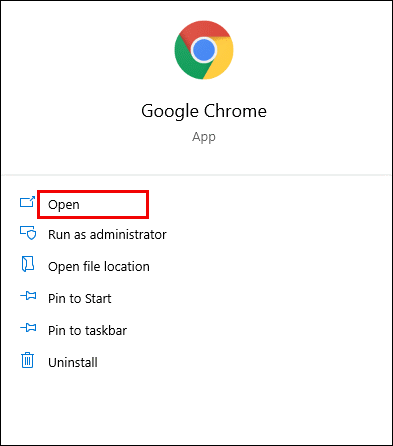
2 нче адым: Алга таба, "Авто-тутыру" бүлеге астында "Серсүзләр" опциясенә басыгыз.
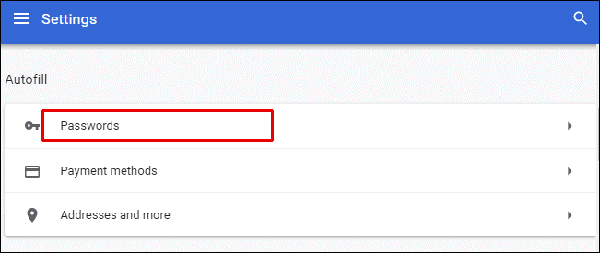
3 адым: "Сакланган серсүзләр" бүлегенең уң ягында өч вертикаль нокта иконасына басыгыз.
4 адым: Хәзер, ачылучы менюдагы "Серсүзләрне экспортлау" опциясенә уң төймә белән басыгыз, "Тикшерү" төймәсенә басыгыз. Сез браузер тәрәзәсенең уң ягында панель күрерсез.
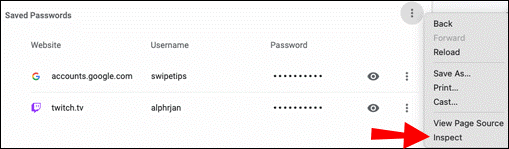
5 адым: Монда сезгә автоматик рәвештә яктыртылган өлеш өстендә урнашкан "яшерелгән" сүзенә икеләтә басыгыз.
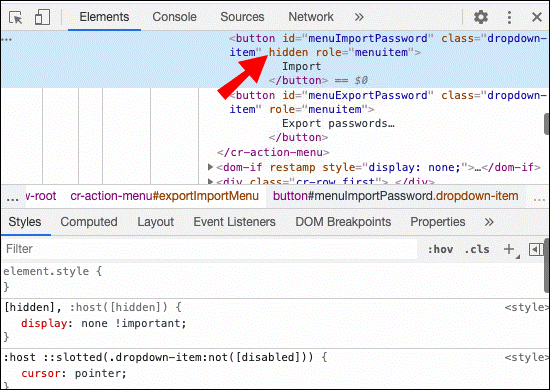
6 адым: Аннары клавиатурадагы "Бетерү" төймәсенә басыгыз һәм "Enter" басыгыз.
7 адым: Хәзер, Google Chrome интерфейсын бераз карагыз. "Сакланган серсүзләр" бүлегенең уң ягында өч вертикаль нокта иконасын сайлагыз.
8 адым: Сез "Импорт" опциясен табарсыз. Аны сайлагыз, аннары йөкләргә теләгән CSV файлны сайлагыз.
9 адым: раслау өчен "Ачык" параметрын сайлагыз.
Искәрмә: сез яшергән "яшерен" сүзе вакытлыча үзгәреш, һәм киләчәктә шул ук ысулны кабатласагыз, "яшерелгән" термины кабат күренәчәк. Шуңа күрә серсүзләрне CSV файл аша импортларга теләгәндә сез аны бетерергә тиеш буласыз.
4 нче ысул: Dr.Fone - серсүз менеджеры белән серсүзне торгызыгыз
Берничә елдан серсүз белән идарә итү катлауланачак. Әгәр дә сез серсүзләрне торгызу ысулларын эзләп, гел интернетта утыра алмаган кеше булсагыз, сезгә серсүзләрне кат-кат сындырырга һәм аларны җиңел идарә итәргә мөмкинлек бирүче серсүз менеджеры кирәк.
Wondershare's Dr.Fone - бу сезнең Android, iOS, Mac OS яки Windows'та эшләвегез өчен җайланмаларга чишелешләр тәкъдим итүче комплекслы программа.
Dr.Fone кораллар җыелмасы мәгълүматны торгызу, WhatsApp тапшыру һәм башкаларга резерв күчермәләрне күчерергә мөмкинлек бирә. Ләкин, бу сезгә серсүзләрне iOS җайланмасында идарә итәргә мөмкинлек бирә. Шуңа күрә сезнең җайланма бүтән операцион системада эшли икән, зинһар, югарыда күрсәтелгән ысулларны үтәгез.
Хәзер әйдәгез, әкренләп Dr.Fone - Серсүз Менеджеры (iOS) сезнең iOS җайланмагызда берничә тапкыр басылганда онытылган серсүзләрегезне импортларга булыша ала.
1 адым: iOS җайланмагызны яшен кабелен кулланып, Dr.Fone йөкләгән һәм урнаштырган компьютерга тоташтырыгыз. Dr.Fone-ны компьютерыгызда эшләгез һәм экрандагы "Экранны ачу" опциясен сайлагыз.

Искәрмә: iOS җайланмагызны компьютерга беренче тапкыр тоташтырганда, iDevice'тагы "Ышаныч" төймәсен сайларга туры киләчәк. Сезгә ачу өчен пароль кертү соралса, уңышлы тоташу өчен дөрес кодны языгыз.
2 нче адым: Хәзер, экранда "Стартны башлау" опциясен сайлагыз, һәм Dr.Fone җайланмадагы счет серсүзен ачыкларга рөхсәт итегез.

Dr.Fone сезнең iDevice-ны анализлаганчы, артка утырыгыз. Зинһар, сканерлау процессы эшләгәндә өзелмәгез.

3 адым: Сезнең iDevice яхшылап сканерланганнан соң, сезнең серсүздә барлык серсүз мәгълүматлары күрсәтеләчәк, аларда Wi-Fi серсүзе, почта счеты серсүзе, экран вакыты, Apple ID серсүзе.
4 адым: Алга таба, уң уң почмактагы "Экспорт" опциясен сайлагыз һәм 1Password, Chrome, Dashlane, LastPass, Keeper һ.б. өчен серсүзне экспортлау өчен CSV форматын сайлагыз.

Йомгаклау:
Керү мәгълүматын теләсә нинди браузерга кертү искергән ысул, ләкин сезнең Google Chrome белән бүтән вариантларыгыз юк. Ләкин бу мәкаләдә искә алынган кодлаштыру процедураларын бик төпле аңласагыз да, берничә минут эчендә серсүзләрне җиңел кертә аласыз.
Сезнең сакланган серсүзләрегезгә ия булган CSV файл булганда, сез аларны Chrome браузерына җиңел кертә аласыз һәм барлык хисап язмаларына һәм вебсайтларына рөхсәтсез керә аласыз.
Бу мәкалә сезгә сакланган серсүзләрне Chrome'да ничек күчерергә икәнен аңларга ярдәм итәр дип ышанам. Шулай ук, Dr.Fone ярдәме белән сез моны җиңел генә эшли аласыз һәм аны югалткан мәгълүматны торгызу өчен куллана аласыз.
Әгәр дә сез бу исемлеккә өстәлгән ысулны сагындым дип уйлыйсыз икән, зинһар, безгә бу турыда түбәндәге аңлатма бүлегендә әйтегез.

Джеймс Дэвис
персонал редакторы
Гадәттә 4,5 бәяләнде ( 105 кеше катнашты)